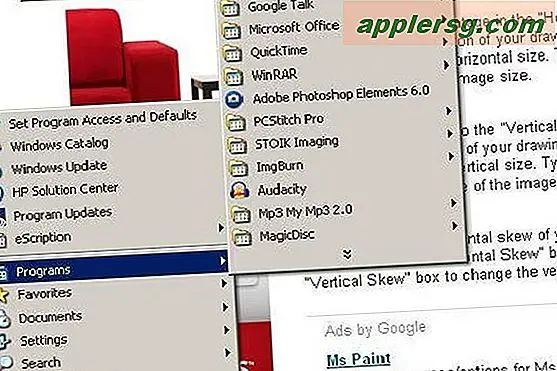Stream musikk fra iPhone og iPod til en datamaskin eller Apple TV med AirPlay
Har du noen gang hatt en sang eller et album på en iPhone, iPod eller iPad, og ønsket at du kunne spille den gjennom høyttalere på en Mac, Windows PC eller til og med et surround-lydsystem på et Apple TV- eller XBMC-mediasenter? Enten det er i ditt eget hus eller en venn, i stedet for å kopiere musikken til en datamaskin (som kanskje ikke er tillatt på grunn av DRM uansett), kan du bare bruke AirPlay til å streame lyden direkte fra iOS-enheten til noen av ovennevnte datamaskiner, trenger du bare å sette dem opp som en AirPlay-mottaker.

Med Apple TV er dette ganske åpenbart, men Macs, Windows og Linux-maskiner kan også bli AirPlay-lydmottakere veldig enkelt. La oss ta vare på mottakerdelen først, og etter det kan du streame lyden din fra iOS til noen av dem.
Kvalifiserte mottakere
Du kan streame lydutgangen til iOS til en kvalifisert AirPlay-mottaker, enten det er maskinvare som Apple TV eller programvare som Reflector og XBMC.
- Få reflektor (Mac OS X og Windows - gratis prøveversjon deretter $ 15 - aksepterer lyd, video og gir videospeiling)
- Få XBMC (Mac OS X, Windows, Linux - gratis - aksepterer lyd- og videostrømmer, men ikke speil på skjermen)
- Apple TV - $ 99
Sett opp AirPlay Audio Receiver
Når du har AirPlay-mottakeren din, enten det er programvare eller maskinvare, er det et stykke kake. Slik gjør du det på hver av de nevnte mottakere.
Apple TV
Det eneste oppsettet du trenger å gjøre for Apple TV, er at AirPlay er slått på:
- Gå til Innstillinger> Airplay> PÅ
XBMC
Sette opp en AirPlay Server i XBMC er enkel nok og fungerer det samme, uansett om du ønsker å motta Airplay-video eller som i dette tilfellet lyd. Alternativene er de samme uansett om XBMC kjører på en Mac, Windows PC, Linux-boks, Xbox, Jailbroken Apple TV, eller hva annet slags mediesenter er der ute:
- Gå til "System" og velg deretter "Innstillinger" og "Nettverk"
- Velg "Tillat XBMC å motta AirPlay-innhold"
Gå ut av Innstillinger, og XBMC vil være klar til å spille av lyden din.
reflektor
Reflektor er utrolig enkel å bruke, og det er ingen konfigurasjon nødvendig, selv om du har mulighet til å angi et passord, endre kringkastingsnavn osv. Det er mest grunnleggende funksjonen, men alt du trenger å gjøre er:
- Launch Reflector
Ja det er så enkelt. Bare å åpne appen oppretter AirPlay Server.
Sender lydutgangsstrømmen fra iOS til AirPlay-mottakeren
Nå som du har en AirPlay-app eller en enhet åpen som mottaker, er alt du trenger å gjøre, streame musikk gjennom AirPlay. Du kan gjøre dette enten via låsskjermbildet, oppgavelinjen, eller som vi viser her, fra musikkspiller på iPhone, iPad eller iPod:
- Fra Musikk-app, start å spille sangen eller albumet du vil streame
- Trykk på AirPlay-ikonet nederst, det ser slik ut slik: [n]
- Velg AirPlay-mottakeren du tidligere hadde konfigurert

Lyden din skal nå umiddelbart begynne å spille gjennom AirPlay-mottakerens høyttalere, enten det er en datamaskin eller TV. Hvis du justerer volumregulatoren på iOS-enheten i Musikk-appen, endres lydnivået på enheten, og alle dine standardprogrammer for musikkspillerapplikasjoner fungerer som de skal.
Du kan også fortelle om AirPlay-funksjonen fungerer fordi AirPlay-logoen på iOS-enheten begynner å lyse oransje.

Dette er en nyttig indikator, da det forteller deg at strømmen er aktiv, så hvis du ikke kan høre noe, er det sannsynligvis fordi høyttalerne er nede eller av i mottakeren.
Hva om den andre veien rundt?
Vi har nylig dekket hvordan du gjør det motsatte, som er å spille musikk fra iTunes på en Mac eller PC, og streame lydutgangen til flere enheter ved å bruke AirPlay, som har potensial for å lage et surround-lyd-type system, og lar deg også lytt til den samme musikken på forskjellige steder som den strekker fra en sentral plassering. Fra OS X-siden av ting kan du gå utover iTunes og til og med spille all systemlyd gjennom AirPlay ved å velge en AirPlay-mottaker i lydutgangsmulighetene
Nyt musikken (eller podcast)!